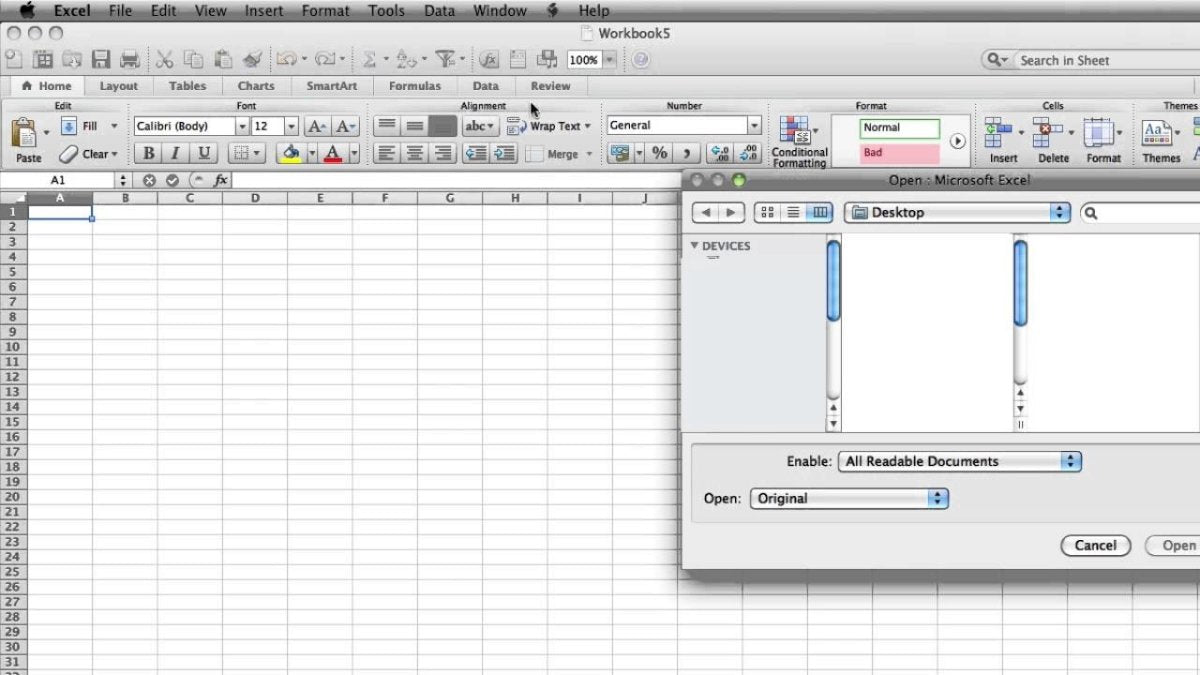
Wie öffne ich XML -Dateien in Excel?
Müssen Sie XML -Dateien in Excel öffnen, wissen aber nicht, wie es geht? Suchen Sie nicht weiter! In diesem Handbuch geben wir Schritt-für-Schritt-Anweisungen zum Öffnen von XML-Dateien in Excel, damit Sie auf die Daten zugreifen und diese in Ihren Excel-Arbeitsblättern verwenden können. Wir werden auch die Vorteile der Verwendung einer XML -Datei in Excel sowie alternative Methoden zum Öffnen der Datei diskutieren. Wenn Sie also bereit sind, loszulegen, lesen Sie weiter, um mehr zu erfahren!
Um XML -Dateien in Excel zu öffnen, einfach:
- Öffnen Sie Microsoft Excel.
- Gehen Sie zu Datei> Öffnen.
- Wählen Sie die XML -Datei aus, die Sie öffnen möchten.
- Klicken Sie auf die Schaltfläche "Öffnen".
- Wählen Sie, wie Sie die Datei öffnen möchten, und wählen Sie "OK".
Ihre XML -Daten werden als Tabelle in Excel angezeigt.
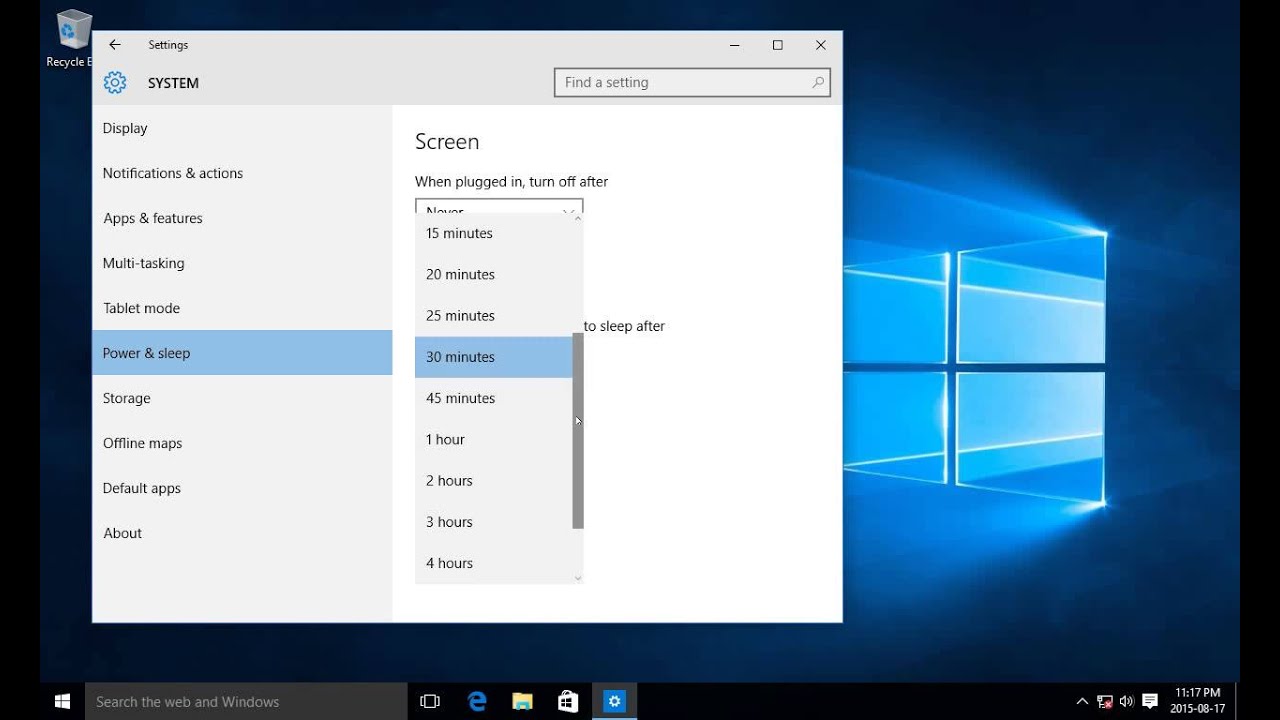
Öffnen von XML -Dateien in Excel
XML -Dateien sind eine großartige Möglichkeit, Daten zu speichern, und können in Excel für einfache Bearbeitung und Anzeige geöffnet werden. Dieser Artikel enthält Anweisungen zum Öffnen und Anzeigen von XML -Dateien in Excel. Mit diesem Wissen können Sie die vielen Vorteile der Verwendung von XML -Dateien in Excel nutzen.
XML -Dateien verstehen
Bevor Sie mit dem Öffnen von XML -Dateien in Excel beginnen, ist es wichtig zu verstehen, welche XML -Dateien sind. XML steht für Extensible Markup-Sprache und ist ein offener Code, der den Speicher und die Übertragung von Daten ermöglicht. XML -Dateien enthalten strukturierte Daten und werden verwendet, um Daten zu speichern, die sowohl von Menschen als auch von Maschinen leicht gelesen werden können.
XML -Dateien werden häufig zum Speichern von Daten für Websites verwendet und können verwendet werden, um eine Sicherung von Daten zu erstellen. Sie werden auch häufig verwendet, um Daten zwischen verschiedenen Anwendungen und Programmen zu teilen. XML -Dateien sind eine großartige Möglichkeit, Daten sicher zu speichern und kann von vielen verschiedenen Programmen und Anwendungen problemlos gelesen werden.
Öffnen von XML -Dateien in Excel
Nachdem Sie nun wissen, was eine XML -Datei ist, ist es an der Zeit zu lernen, wie Sie XML -Dateien in Excel öffnen. Um eine XML -Datei in Excel zu öffnen, müssen Sie zuerst das Microsoft Excel -Programm auf Ihrem Computer öffnen. Sobald das Programm geöffnet ist, wählen Sie oben im Fenster die Registerkarte "Datei" aus und wählen Sie dann die Option "Öffnen".
Von hier aus müssen Sie die Option "Durchsuchen" auswählen und dann nach der XML -Datei suchen, die Sie öffnen möchten. Sobald Sie die Datei gefunden haben, wählen Sie sie aus und wählen Sie dann die Schaltfläche "Öffnen". Ihre XML -Datei sollte jetzt in Excel geöffnet sein und Sie können die von ihnen enthaltenen Daten anzeigen und bearbeiten.
Verwenden von XML -Dateien in Excel
Sobald Sie eine XML -Datei in Excel geöffnet haben, können Sie die von ihnen enthaltenden Daten anzeigen und bearbeiten. Excel zeigt die Daten automatisch in Spalten und Zeilen an, wodurch die Daten leicht manipuliert werden können. Sie können die Funktionen von Excel verwenden, um die Daten in der Datei zu sortieren, zu filtern und zu analysieren.
Sie können auch die XML -Datei verwenden, um Diagramme und andere grafische Darstellungen der Daten zu erstellen. Dies kann eine großartige Möglichkeit sein, Trends in Ihren Daten zu visualisieren und die Informationen, die sie enthalten, besser zu verstehen.
Speichern von XML -Dateien in Excel
Sobald Sie Änderungen an einer XML -Datei in Excel vorgenommen haben, müssen Sie sie speichern, damit die Änderungen dauerhaft sind. Um eine XML -Datei in Excel zu speichern, wählen Sie oben im Fenster die Registerkarte "Datei" aus und wählen Sie dann die Option "Speichern als".
Von hier aus müssen Sie die Option "Durchsuchen" auswählen und dann nach einem Speicherort auf Ihrem Computer suchen, um die Datei zu speichern. Sobald Sie den Speicherort ausgewählt haben, wählen Sie die Schaltfläche "Speichern" aus und Ihre XML -Datei wird gespeichert.
Abschluss
XML -Dateien sind eine großartige Möglichkeit, Daten zu speichern, und können in Excel leicht geöffnet und bearbeitet werden. Mit diesem Wissen können Sie die vielen Vorteile der Verwendung von XML -Dateien in Excel nutzen. Dieser Artikel stellte Anweisungen zum Öffnen und Ansehen von XML -Dateien in Excel sowie zum Verwenden und Speichern vor.
Verwandte FAQ
Was ist eine XML -Datei?
Eine XML -Datei ist eine Art von Datei, die Daten in einem Format ähnlich einer Datenbank speichert. Es steht für „Extensible Markup Language“ und definiert Tags, um die Struktur der Daten in der Datei zu definieren. XML -Dateien können verwendet werden, um alles von Textdokumenten bis hin zu Bildern und anderen Medienarten zu speichern. Sie werden auch häufig verwendet, um Daten für Webseiten und andere Softwareanwendungen zu speichern.
Was ist Excel?
Excel ist eine leistungsstarke Tabellenkalkulationsanwendung, die von Microsoft und Teil der Microsoft Office Suite entwickelt wurde. Es ermöglicht Benutzern, Tabellenkalkulationen, Diagramme und Diagramme zu erstellen und mathematische Berechnungen durchzuführen. Excel bietet auch Tools zum Erstellen und Integrieren von Daten aus mehreren Quellen, einschließlich XML -Dateien.
Wie öffne ich XML -Dateien in Excel?
Das Öffnen einer XML -Datei in Excel ist einfach. Öffnen Sie zuerst Excel und klicken Sie im oberen Menü auf "Datei". Wählen Sie im Dropdown-Menü "Öffnen" und wählen Sie dann die XML-Datei, die Sie öffnen möchten. Excel fordert Sie auf, den Datentyp auszuwählen, den Sie importieren möchten. Wählen Sie "XML -Tabelle" und klicken Sie auf "OK", um die Daten in Excel zu importieren.
Wie formatiere ich XML -Daten in Excel?
Sobald die XML -Daten in Excel importiert wurden, können Sie sie wie gewünscht formatieren. Wählen Sie die XML -Daten im Arbeitsblatt aus und klicken Sie auf das Symbol „Format als Tabelle“ auf der Registerkarte "Start" des Bandes. Dadurch wird ein Dialogfeld geöffnet, in dem Sie einen Stil auf die Tabelle anwenden können, z. B. Farb- und Schriftpräferenzen. Sie können auch die Registerkarte "Design" verwenden, um die Tabelle weiter anzupassen.
Wie speichern Sie ein Arbeitsblatt als XML -Datei?
Um ein Arbeitsblatt als XML -Datei zu speichern, klicken Sie im oberen Menü auf "Datei" und wählen Sie "AS". Wählen Sie im geöffneten Dialogfeld den Ordner aus, den Sie in der Datei speichern möchten, und wählen Sie "XML -Daten" als Dateityp aus. Geben Sie einen Namen für die Datei ein und klicken Sie auf "Speichern". Dadurch wird das Arbeitsblatt als XML -Datei im gewählten Ordner gespeichert.
Was ist der Vorteil der Verwendung von XML -Dateien?
XML -Dateien bieten mehrere Vorteile gegenüber anderen Arten von Datendateien. Sie sind menschenlesbar und selbstdokumentiert, was bedeutet, dass die Daten in einer XML-Datei eindeutig gekennzeichnet und leicht zu verstehen sind. XML-Dateien sind ebenfalls plattformunabhängig, was bedeutet, dass sie für jedes Betriebssystem verwendet werden können. Schließlich sind XML -Dateien leicht auszudehnen, was bedeutet, dass neue Informationen hinzugefügt werden können, ohne die vorhandene Datenstruktur ändern zu müssen.
Importieren von XML -Daten in Excel
Zusammenfassend ist das Öffnen von XML -Dateien in Excel ein schneller und einfacher Prozess. Mit Hilfe dieses Handbuchs können Sie diese XML -Dateien jetzt problemlos ohne Probleme in Excel öffnen. Dies ist eine großartige Möglichkeit, mit Daten in einem strukturierten Format zu arbeiten und schnell Änderungen vorzunehmen. Erkunden Sie also die Wunder von Excel mit XML -Dateien.




